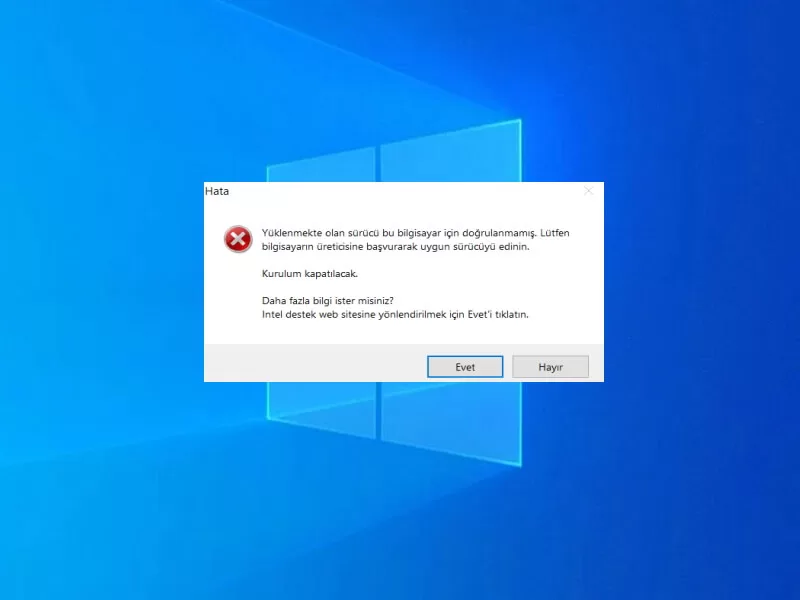Bazı bilgisayar kullanıcıları İntel grafik birimini güncellemeye çalışırken “Yüklenmekte olan sürücü bu bilgisayar için doğrulanmamış” hata metniyle karşılaşabilir. Bu hatanın başlıca sebebi, size doğrudan verilmeyen sürücüleri bilgisayarınıza kurulum yapmamış olmanızdan kaynaklanıyor. Kurulum yapmaya çalıştığınız paket, resmi olarak doğrulanmamış bir paket olarak algılanıyor. Bu hatayla karşılaşmış olmanıza rağmen sürücüleri farklı bir yolla bilgisayarınıza kurabilirsiniz.
Yüklenmekte olan sürücü bu bilgisayar için doğrulanmamış sorununun çözümü
İntel grafik biriminin sürücüsüne ait olan kurulum paketini yani .zip uzantılı dosyasını internetten bilgisayarınıza indirmeniz gerekiyor. Bunun için öncelikle İntel işlemci ve grafik biriminizin modelini biliyor olmanız gerekiyor. Zaten biliyorsanız bu adımı atlayabilirsiniz.
İşlemci ve grafik birimini öğrenme
📌 Arama kutusuna aygıt yöneticisi yazarak yada Bu bilgisayar‘a sağ tıklayıp Özellikler sekmesinden soldaki Aygıt Yöneticisi‘ne tıklayarak aygıt yöneticisi penceresini açın. Karşınıza aşağıdaki görselde gözüktüğü gibi bir pencere çıkacaktır.
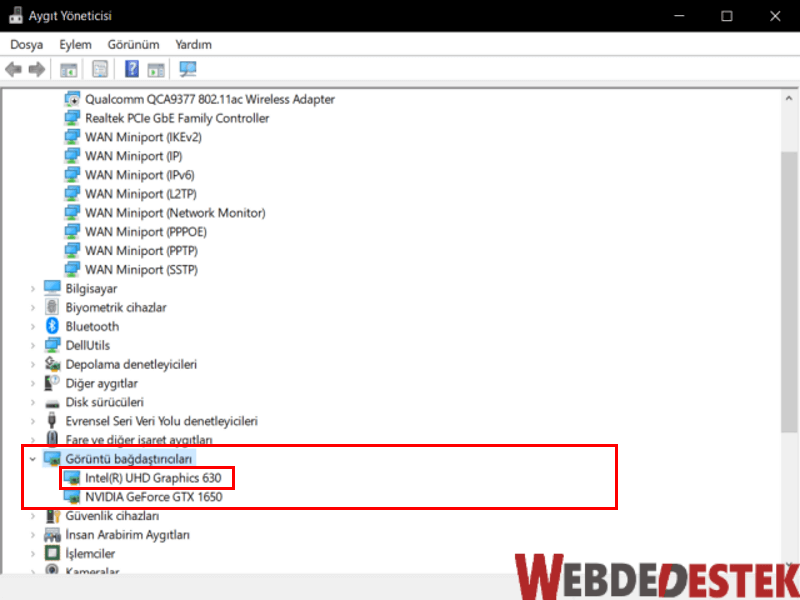
Burada Görüntü bağdaştırıcı açılı menüsünü açın. Bu menün altında bir yada iki adet bağdaştırıcı gözükecektir. Yukarıdaki görselde gözüken İntel UHD Graphics 630 grafik birimi, bizim güncelleme yaparken sorun yaşadığımız grafik birimidir. NVIDIA GeForce GTX 1650 grafik birimiyse bizim harici ekran kartı donanımıdır.
Sizin görüntü bağdaştırıcı seçenekleri bölümünde de muhtemelen buna benzer iki seçenek olacaktır. Burada önemli olan, İntel görüntü biriminin model ismini öğrenmektir. Örneğin yukarıdaki görsel için bu, İntel UHD Graphics 630‘dur.
İşlemci modelini de buradan yada Bu Bilgisayar > Özellikler penceresinden öğrenebilirsiniz.
Sürücüyü (.zip uzantısı) bilgisayara indirme
📌 Grafik biriminin modelini öğrendikten sonra, sürücünün en güncel sürümünü internette bulmalıyız. Örneğin yukarıdaki görsele göre ben İntel UHD Graphics 630 grafik biriminin güncel sürücüsünü bulmaya çalışacağım. Bu yüzden Google’da “i5-9300h sürücü” aramasını yapacağım. En üstteki linkte güncel sürücü kurulum paketini bilgisayarıma indireceğim.
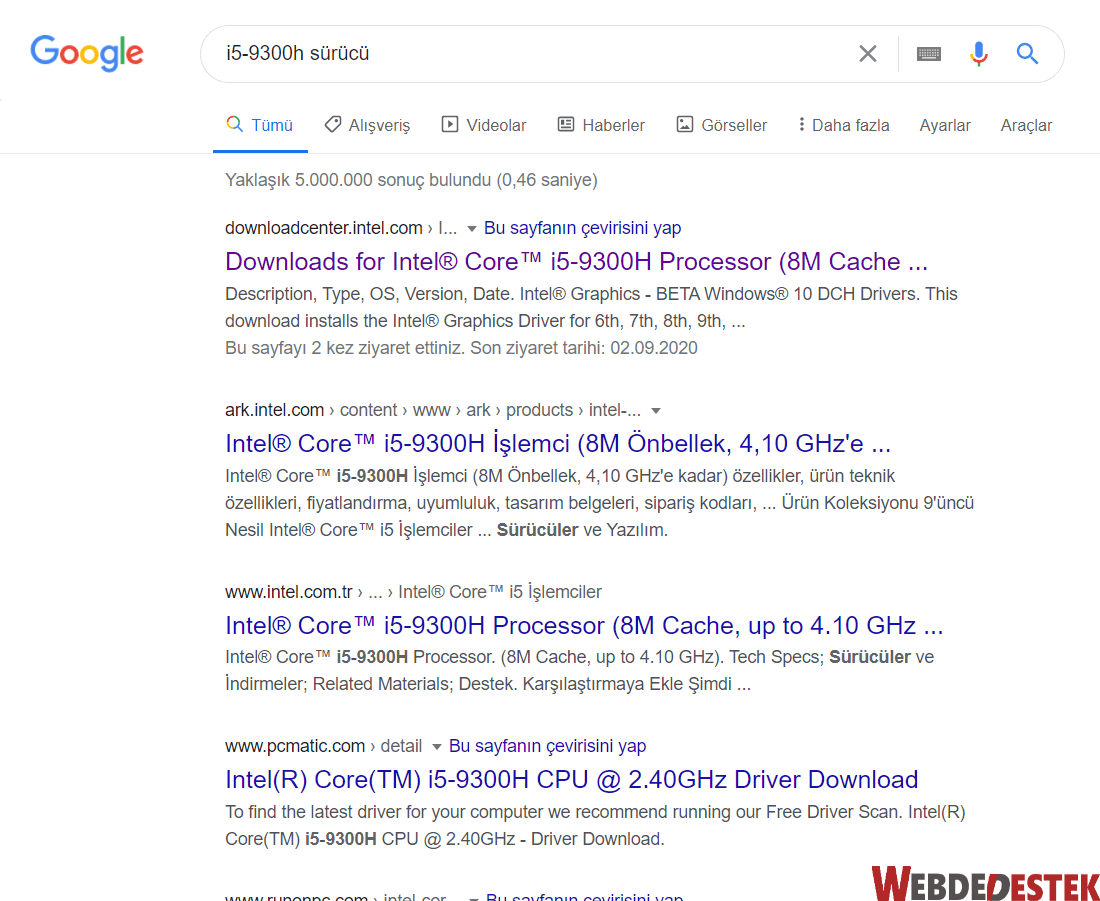
Windows 10 işletim sistemindeki 64-Bit sistem türü için gerekli olan sürücü kurulum paketini buldum ve en üstteki siteden bilgisayarıma indirdim. Eğer işletim sisteminizin sürümünü ve sistem türünü bilmiyorsanız Bu Bilgisayar‘a sağ tıklayarak Özellikler‘e tıklayın. Açılır pencerede sistem türü ve işletim sistemi bilgilerini göreceksiniz. Farklı sistem türü yada işletim sistemi için geçerli olan kurulum paketini yüklemeye çalışırsanız kurulum başarısız olacaktır.
Aynı zamanda bu pencerede aşağıdaki görselde de göründüğü üzere işlemci modelinizin ne olduğunu öğrenebilirsiniz. Kullanmış olduğum bilgisayarın işlemci modeli “i5-9300h” dır.
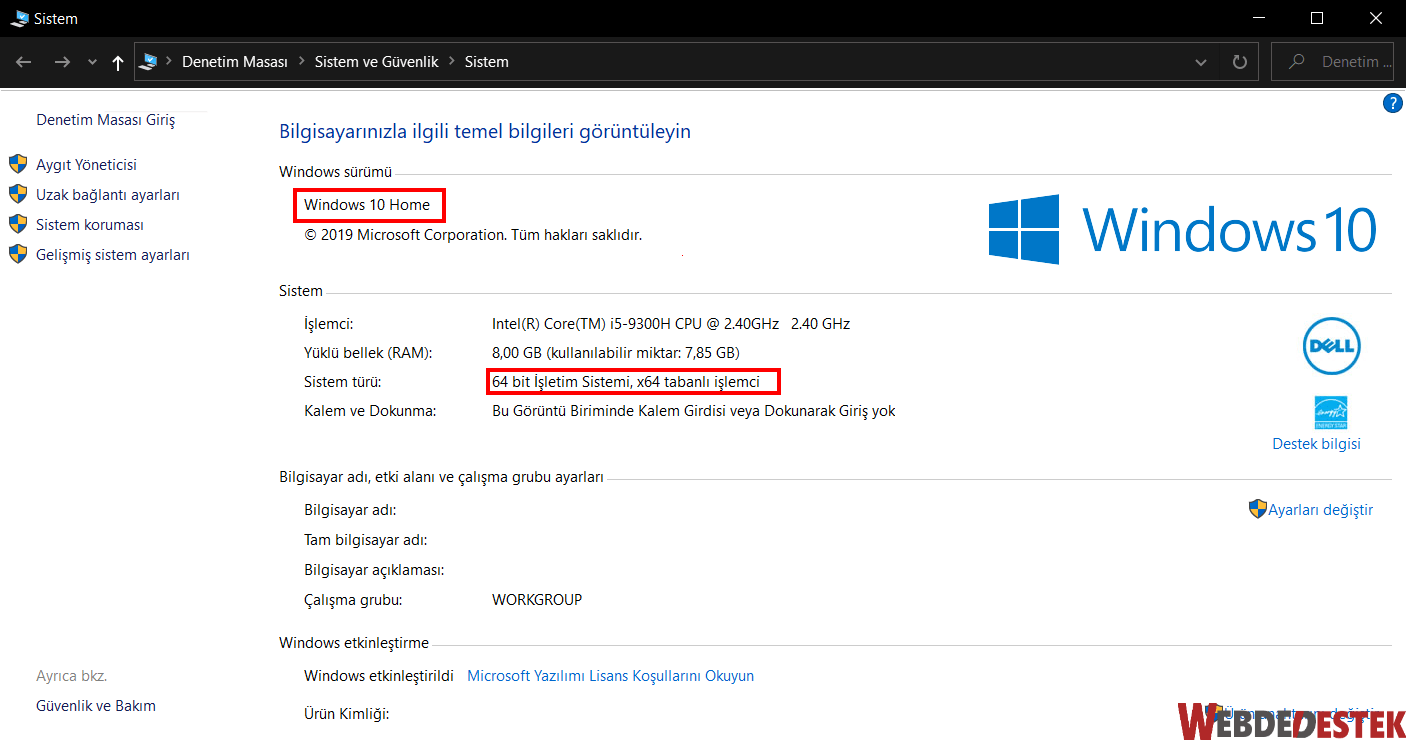
Sürücünün bilgisayara kurulması
📌 Güncel kurulum paketini bilgisayarımıza indirdiğimize göre şimdi birinci adımda olduğu gibi tekrar aygıt yöneticisi penceresini açalım. Buradan da görüntü bağdaştırıcı kısmından İntel’in grafik birimine sağ tıklayıp Sürücüyü güncelleştir seçeneğine tıklayalım.
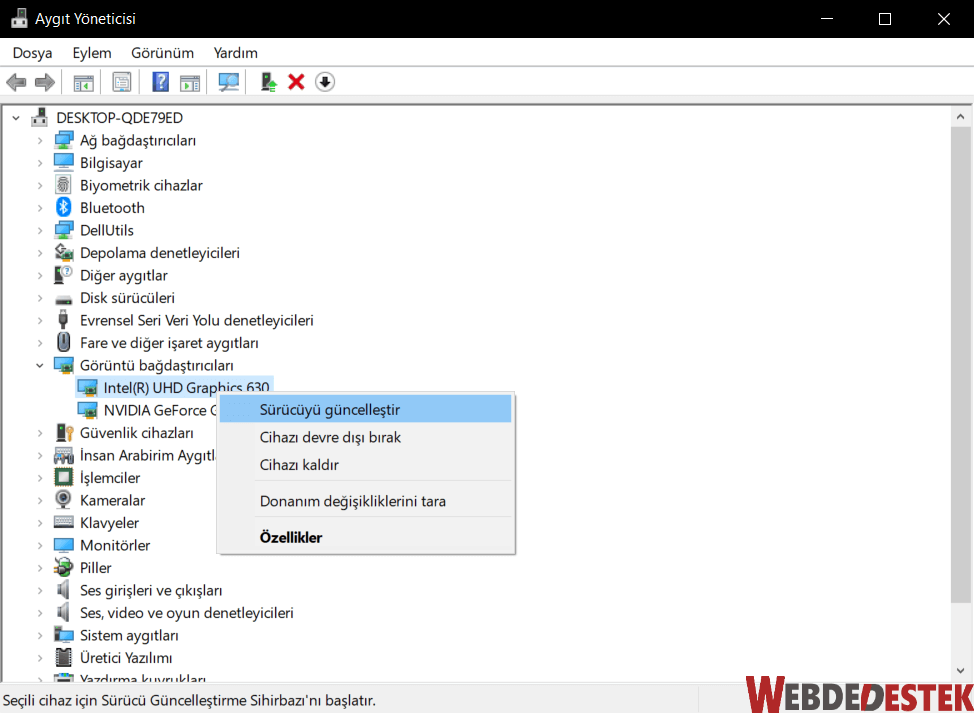
Hemen ardından “Sürücü yazılımı için bilgisayarımı tara” seçeneğine tıklayın.
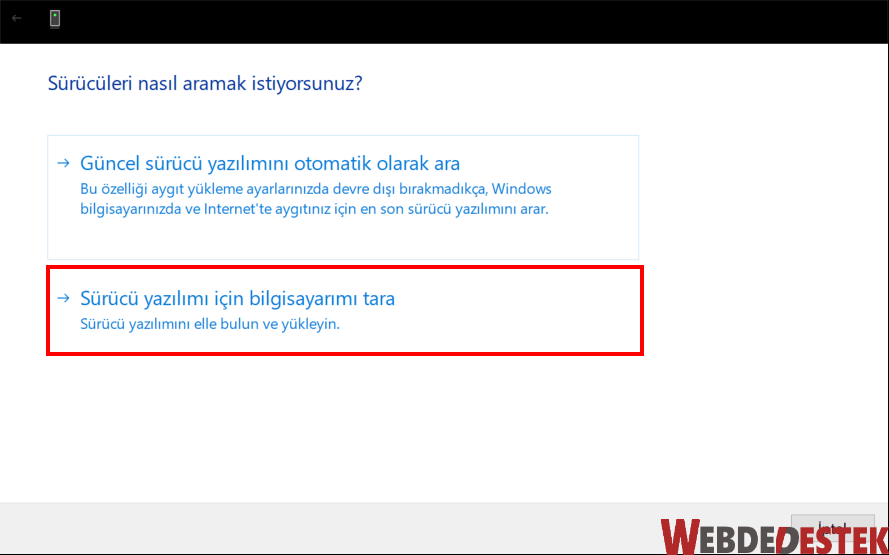
Sonrasında altta bulunan Bilgisayarımdaki kullanılabilir sürücülerin bir listesinden seçmeme izin ver seçeneğine tıklayın.
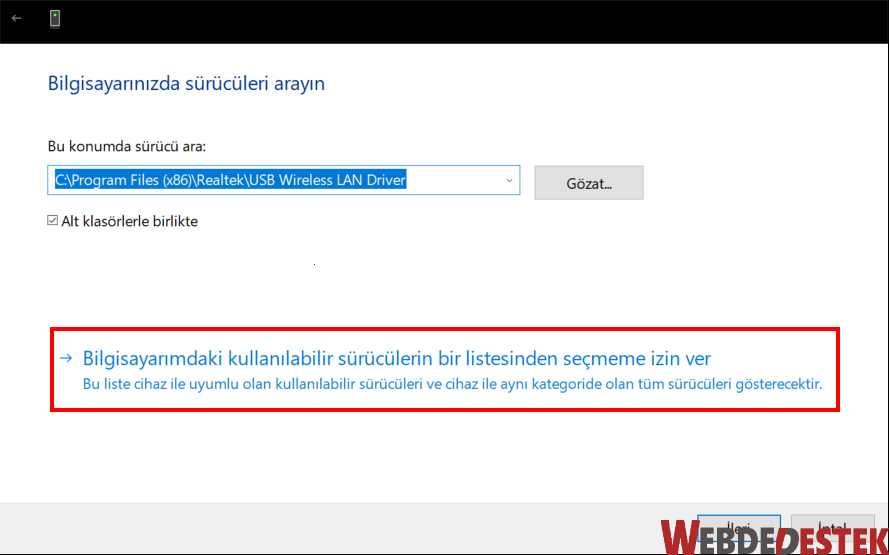
Disketi var butonuna tıklayın.
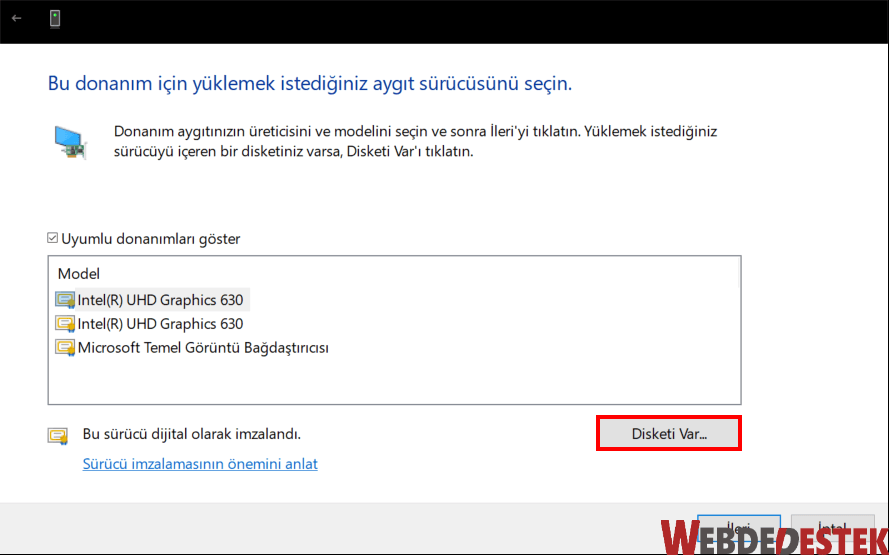
Sonraki menüde, devam etmeden önce ZIP dosyasını indirdiğinizden ve açıldığından emin olun. Açtığınız klasöre gidin ve Grafikler klasörünü açın.
Açtığınız klasörün içerisinde seçin yapabileceğiniz birkaç DDL dosyası olacaktır. Sahip olduğunuz cihaza bağlı olarak birini seçmeniz gerekmektedir.
🚩 Sorunu çözemediniz mi ? Lütfen sitemize üye olarak “Topluluk” sayfamızda sorunu paylaşın.